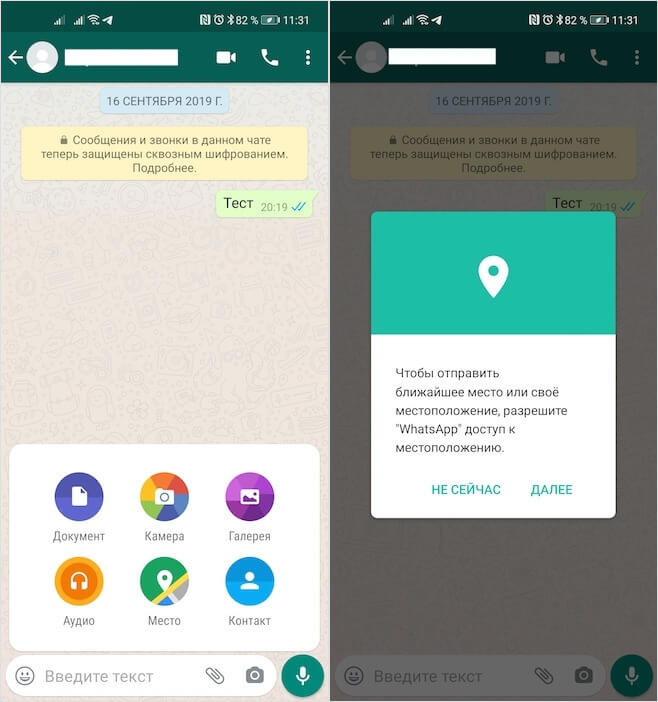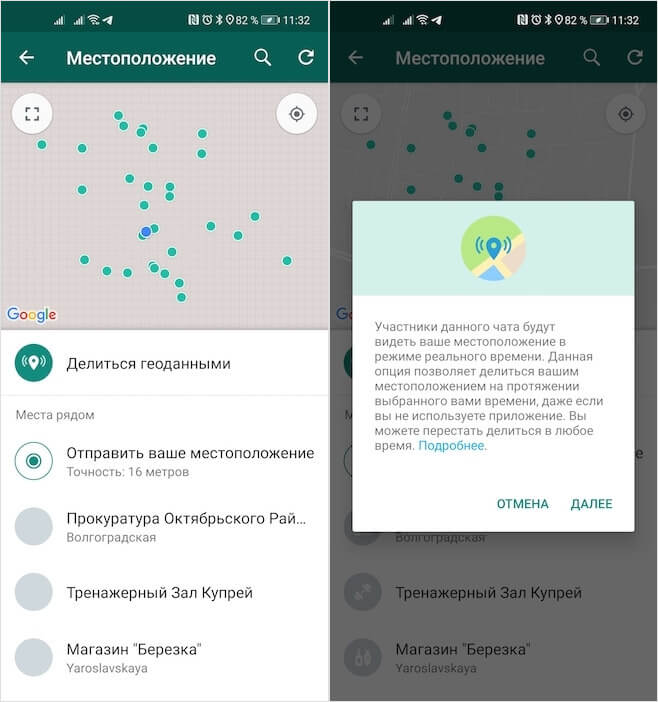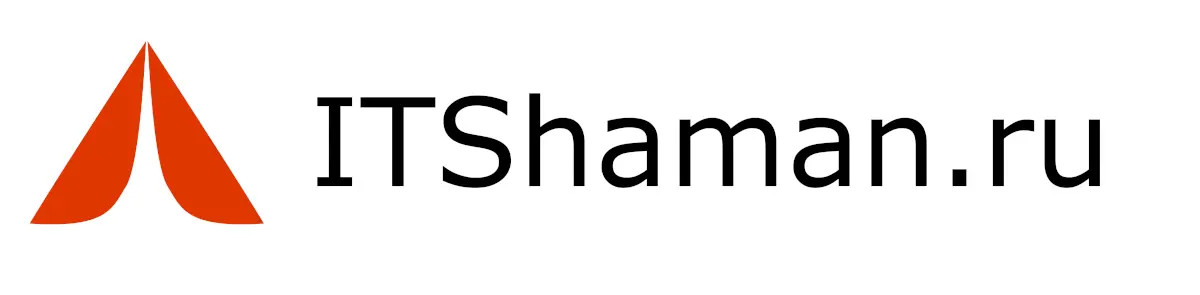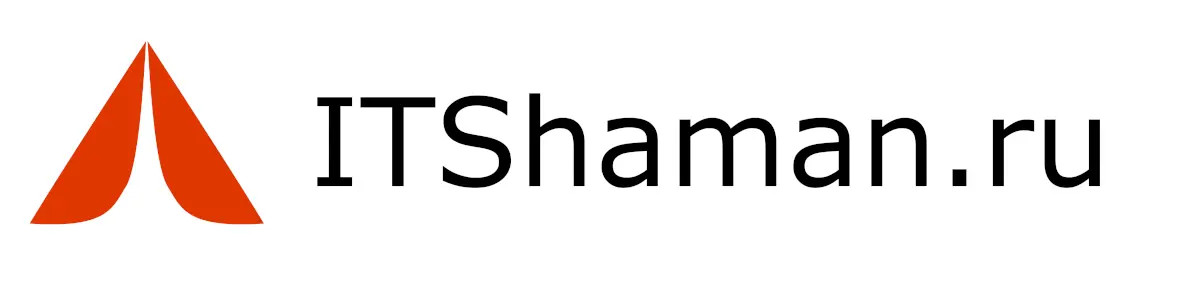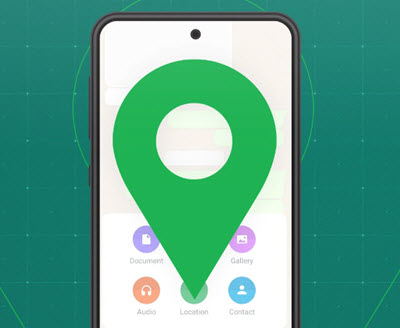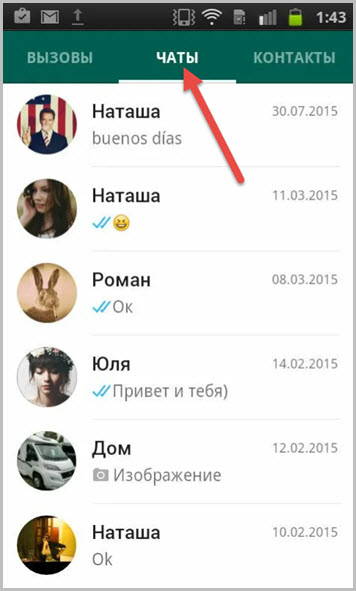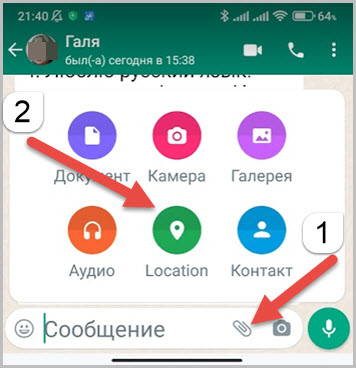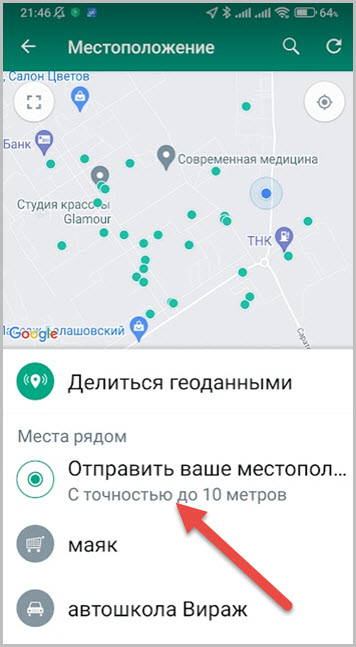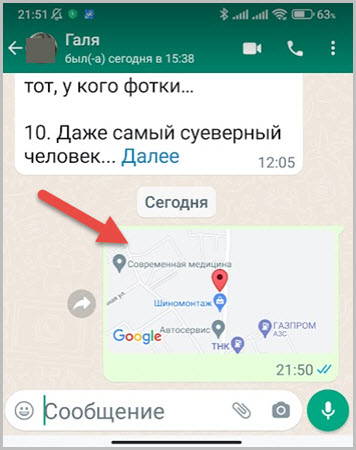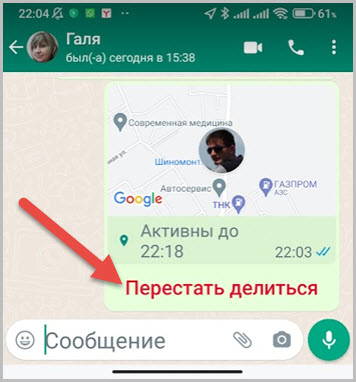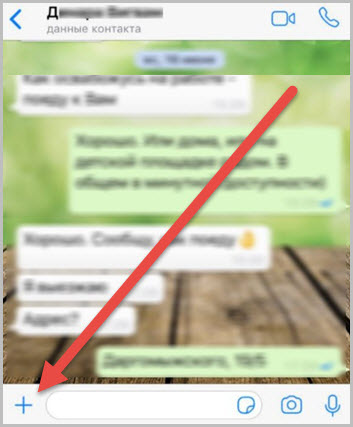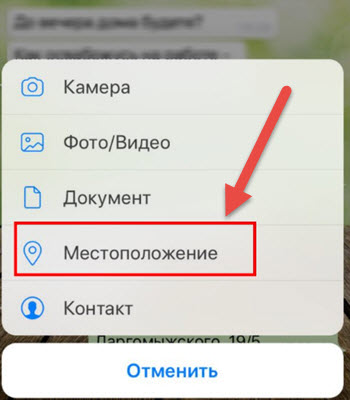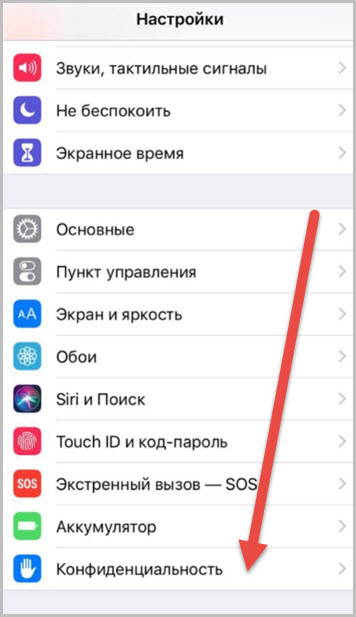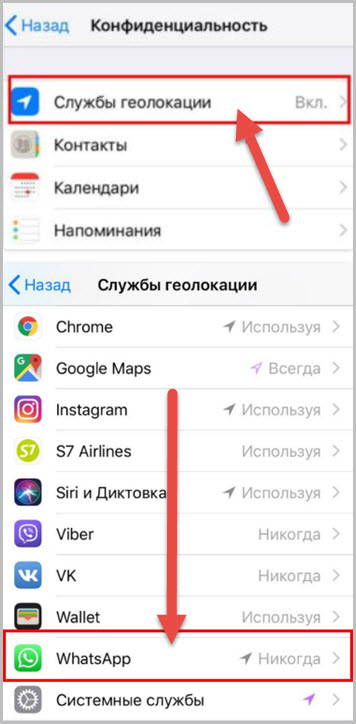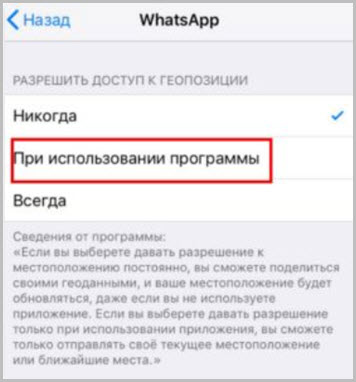Отправить свое местоположение через WhatsApp легко — и эта полезная функция может выручить во многих ситуациях. Например, если вы не можете найти дорогу до места встречи или просто хотите указать своему контакту, где вы находитесь. Геолокация, отправленная через мессенджер, поможет ориентироваться в городе и быстро найти своего собеседника на местности.
Скинуть геолокацию в Ватсап можно через мобильное приложение, поэтому в статье мы рассмотрим инструкции для Android-смартфонов и iPhone.
Важно: включите GPS, чтобы делиться своим местоположением. Иначе смартфон не сможет его определить.
Как отправить геолокацию по Ватсапу с Андроида
- Сначала надо открыть нужный чат и нажать на скрепку. Далее в появившемся меню выберите «Местоположение».
- Откроется карта, на которой будет указана ваша геолокация. Вы можете отправить точно местоположение или указать ближайший ориентир: например, магазин, автобусную остановку или кофейню. Это удобно, если вы хотите назначить место встречи, пока сами находитесь в пути.
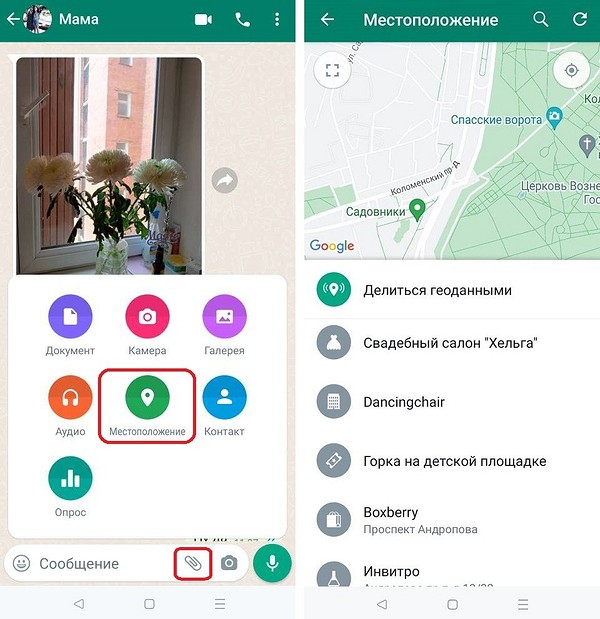
Геолокация в чате Ватсапа на Андроиде будет отображаться в виде картинки-превью. Если у вашего собеседника тоже Android-смартфон, то он сможет открыть сообщение с помощью любого приложения с картой: Яндекс Карты, 2ГИС, Uber, Яндекс Навигатор и т.д.
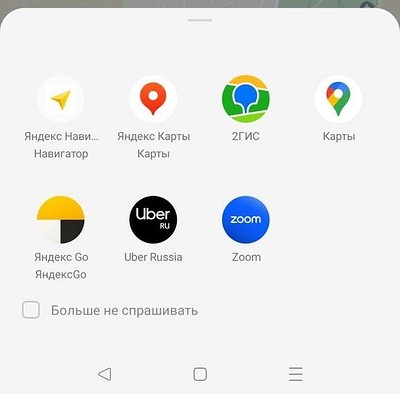
Можно указать удобную программу и поставить галочку напротив «Больше не спрашивать» — тогда все сообщения с локациями будут открываться в выбранном приложении.
Как поделиться геолокацией в WhatsApp на iPhone
Чтобы отправить точку геолокации в Ватсапе на айфоне, откройте чат и нажмите на плюсик. Выберите опцию «Местоположение», а далее — нужную локацию на карте. Также, как и в случае с Android-смартфонами, можно указать точную геолокацию или любое место рядом с вами.
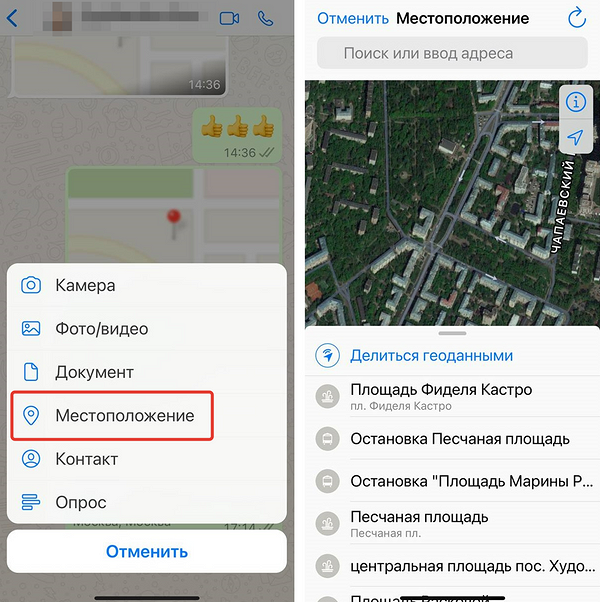
В чате на iPhone сообщение с локацией также выглядит как небольшое превью карты. По умолчанию оно открывается в стандартном приложении «Карты».
Чтобы посмотреть местоположение в другой программе, нажмите на знак «Поделиться» в левом нижнем углу. Выберите приложение, в котором хотите открыть полученные координаты.
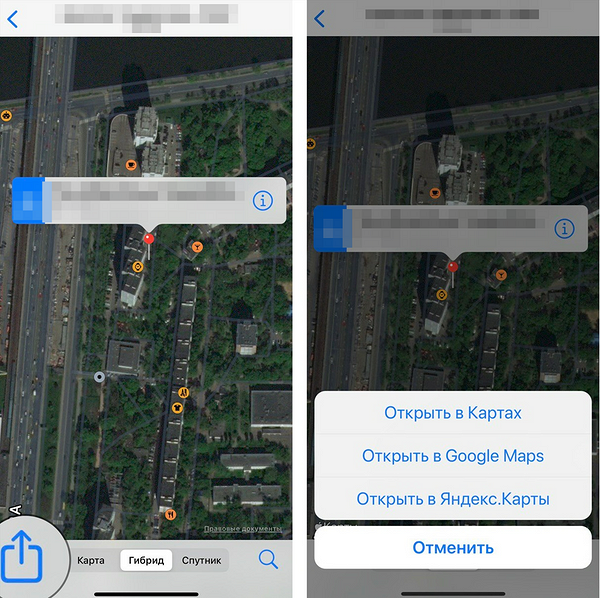
По нашей инструкции можно отправить геолокацию не только в индивидуальный, но и в групповой чат. Но на всякий случай напомним, что не стоит рассказывать о своем положении в чатах с непроверенными контактами.
Читайте также:
- Как создать группу в Ватсапе: пошаговая инструкция
- 2ГИС на Айфон: как вернуть популярное приложение на iOS
Редактор направлений «Мобильные устройства» и «Техника для дома»
Несмотря на то что сам я пользуюсь Telegram в качестве своего основного мессенджера, игнорировать популярность WhatsApp практически невозможно. Сегодня, если нужно с кем-то связаться, практически наверняка вам предложат написать в WhatsApp. Не потому, что он особенно удобен или функционален – вовсе нет, у этого мессенджера даже нет инструмента редактирования сообщений, — а потому что им пользуются все. Очень похоже на карточку Сбербанка, которая есть у всех, но которой никто никогда не платит. Но справедливости ради отмечу, что функционально WhatsApp довольно неплох и даже позволяет с удобством поделиться геолокацией.
В WhatsApp очень просто поделиться геолокацией
Как пользоваться WhatsApp на Android сразу с двух номеров
Поделиться геолокацией в WhatsApp может быть необходимо в самых разных жизненных ситуациях. Чаще всего это требуется, когда кто-то, с кем вы собираетесь встретиться, не может вас найти, а вы уже битый час ждёте его появления. Тогда вы просто открываете чат в WhatsApp, отправляете собеседнику своё местоположение и ждёте, надеясь, что он умеет читать карту и не страдает топографическим кретинизмом. Потому что в противном случае вам придётся искать его самостоятельно, и никакая геолокация и объяснения о том, куда именно нужно свернуть, тут не помогут.
Как отправить геоданные через WhatsApp
- Чтобы отправить геолокацию в WhatsApp, откройте чат с нужным собеседником;
Поделиться геолокацией без специального разрешения не выйдет
- Нажмите на иконку скрепки по правую сторону от строки набора сообщения;
Вы можете поделиться не только точной геолокацией, но и ближайшими местами, рядом с которыми находитесь
- В открывшемся окне нажмите «Место» и разрешите WhatsApp доступ к вашему местоположению;
Геолокацию из WhatsApp можно открыть в приложениях карт и такси
- Выберите «Отправить ваше местоположение» или какое-нибудь место, где вам будет удобно встретиться.
Что делать, если перестал работать WhatsApp
Удобно, что можно делиться не точным местоположением, а одним из ближайших объектов инфраструктуры. Таким образом, например, можно назначить место встречи, если вы ещё находитесь в пути. Просто выбираете один из предложенных вариантов, ставите на нём точку и отправляете собеседнику. Тот получит сообщение в виде небольшого окна с картой, нажатие на которое позволит открыть его либо в приложении карт, которое у него установлено, либо в одном из приложений служб вызова такси. Это особенно круто, поскольку адрес следования применится автоматически и тут же будет видна цена поездки.
Геолокация в ватсапе
Будьте аккуратны и не раздавайте свою геопозицию кому попало
Для тех, кому совсем нечего скрывать предусмотрена возможность добавить текущее местоположение в статус, чтобы его видели все, кто заходит к вам в профиль. Такой себе перманентный чек-ин. Правда, не уверен, что это так уж безопасно. В конце концов, никогда не знаешь, у кого может быть сохранён твой номер телефона и у кого ты сохранён в списке контактов в WhatsApp. Одно дело, если это знакомые, и совершенно другое, если это злоумышленники, которые хотят выудить какие-то данные. Информация о вашем местоположении может использована ими для реализации мошеннических схем и даже угроз.
Как пользоваться WhatsApp на компьютере
Правда, нужно учитывать, что определение местоположения в WhatsApp зависит не от самого приложения, а от точности GPS-трекера, встроенного в смартфон, сотовых данных или Wi-Fi, к которому он подключен. Поэтому не удивляйтесь, если точка, которую вы указали, будет отправлена к собеседнику с небольшим смещением. Чаще всего это некритично, но иногда может стать причиной проблем с поисками, например, если вы стоите по разные стороны какого-нибудь небольшого здания или глухого забора и не видите друг друга физически.
Здравствуйте, друзья!
В каждом смартфоне теперь есть возможность отслеживать местоположение с помощью встроенного GPS.
Если вы находитесь в разных точках города, и спешите навстречу друг другу одновременно, и чтобы постоянно не слать друг другу точки “я здесь” – хорошо бы, чтобы за вас это делала программа в реальном времени.
WhatAppp это умеет!
Смотрите как:
1. Жмём на “плюсик” (в случае iPhone) или “скрепочку” (в случае Android) в диалоге с абонентом:
2. Выбираем пункт “Местоположение”:
3. Жмём “Делиться геоданными”:
4. Выбираем сколько времени хотим делиться. Например, 1 час:
5. Пишем сообщение (можно не писать). И отправляем:
6. Теперь вы делитесь геоданными. Своим местоположением. Можно перестать это делать в любой момент, нажав “Перестать делиться”:
7. Если вы хотите одновременно видеть своего адресата на карте – попросите его тоже поделиться своими геоданными. Чтобы посмотреть кто где на карте и куда движется – нажмите “Посмотреть геоданные”:
8. Открывается карта, на которой видны ваши картинки на карте:
9. При нажатии на круглую кнопочку с буквой “i” справа вверху, вызывается настройка карты, где можно переключиться в режим спутника-гибрида, а также отобразить трафик-пробки:
Хорошая фишка. Пользуюсь не особо часто, но, когда нужно – работает как часы.
Делиться можно не только с одним абонентом а с целой группой в вашем групповом чате!
Спасибо моему другу Антону М., за лайфхак!
Если у вас не iPhone, а Andoid – инструкция от самого WhatsApp – здесь
Напишите о фишках WhatsApp, которые вам нравятся, в комментариях. Делитесь лайфхаками!
Другие статьи канала о смартфонах: || Отключите ненужные уведомления || Как следить за перемещением друг друга в WhatsApp || Как скачать фотки с айфона? || Как повернуть видео? || Как изменить подпись “отправлено с iPhone”? || Как сделать удобным меню “Поделиться” на iPhone и iPad? || Текст под диктовку – это круто! || Чем заняться на смартфоне без интернета? || Мобильные помощники путешественника ||
***
Искренне ваш,
© Иван С.
канал #мудрости
Кто-то попросил вас передать свое местоположение в WhatsApp? Если вы хотите поделиться своим текущим местоположением, которое продолжает обновляться, или вообще другим местоположением, мы готовы вам помочь. В этом руководстве показаны шесть способов поделиться своим местоположением в WhatsApp с iPhone или Android.
Примечание: Прежде чем начать делиться, убедитесь, что вы предоставили доступ к местоположению в WhatsApp. На iPhone перейдите в «Настройки iPhone → WhatsApp → Местоположение». Выберите «Всегда». Аналогично, на Android перейдите в «Настройки → Приложения → WhatsApp → Разрешения». Разрешите доступ к местоположению. Если доступ к местоположению не был разрешен заранее, вам будет предложено предоставить разрешение при передаче местоположения.
1. Как поделиться своим текущим местоположением в WhatsApp
WhatsApp предлагает простой способ отправки своего текущего местоположения на платформе. Однако инструкции для этого немного отличаются для Android и iPhone. Ниже вы найдете каждый способ, разбитый на шаги.
Как поделиться своим местоположением в WhatsApp с Android
Чтобы поделиться своим текущим местоположением в WhatsApp с телефона Android, выполните следующие действия:
- Запустите WhatsApp на телефоне Android.
- Перейдите в чат, где вы хотите поделиться своим местоположением.
- Нажмите на значок вложения (скрепка) в нижней части поля ввода текста и выберите «Местоположение» в меню.
- Появятся варианты отправки ближайшего или текущего местоположения. Нажмите кнопку «Отправить текущее местоположение». В чате появится поле местоположения.
- Или нажмите на значок квадрата в левом верхнем углу карты, если вы хотите отправить местоположение с точным адресом. В результате на карте появится значок вашего текущего местоположения.
- Нажмите кнопку «Отправить это место» внизу, чтобы отправить местоположение с адресом.
Как поделиться своим местоположением в WhatsApp с iPhone
- Запустите WhatsApp на iPhone и откройте чат, в который вы хотите отправить местоположение.
- Нажмите на значок «( )» внизу и выберите «Местоположение» в меню.
- Нажмите на кнопку «Отправить текущее местоположение», чтобы поделиться своим местоположением в чате.
2. Как поделиться другим местоположением в WhatsApp
Если вы встречаетесь с кем-то по определенному адресу или предпочитаете сохранить свое точное местоположение в тайне, у вас также есть возможность поделиться другим местоположением в WhatsApp. Инструкции для этого работают одинаково как на Android, так и на iOS. Чтобы отправить местоположение, отличное от вашего текущего местоположения, выполните следующие действия:
- Откройте чат WhatsApp, в котором вы хотите поделиться местоположением.
- Нажмите значок «Скрепка», за которым следует «Местоположение» на Android или значок ( ), за которым следует «Местоположение» на iPhone.
- Нажмите на значок поиска или строку поиска в верхней части экрана местоположения и введите название местоположения, которое вы хотите найти и отправить. Затем нажмите на название местоположения в опциях внизу.
- На Android вы также можете вручную установить булавку на местоположение, нажав на значок «пунктирный квадрат», чтобы открыть карту в полноэкранном режиме.
- Перетащите карту, и булавка автоматически переместится. Оставьте ее в нужном месте, затем нажмите «Отправить это местоположение».
Простой совет: чтобы поделиться информацией о местоположении, находящемся вне дома или на большом расстоянии, необходимо вручную переместить карту и установить булавку на местоположение.
3. Как поделиться живым местоположением в WhatsApp
Первый метод позволит поделиться с другими вашим статичным местоположением. Если вы переместитесь с этого места, ваше новое местоположение не будет отражено в чате. Если вы хотите, чтобы кто-то мог отслеживать ваше местоположение в реальном времени, вы можете поделиться с ним своим местоположением в реальном времени в WhatsApp.
В реальном времени можно отслеживать предполагаемое время прибытия (ETA). Это также удобная функция безопасности, так как вы можете поделиться ею во время путешествия с друзьями или членами семьи, чтобы они знали о вашем местонахождении.
Вы можете поделиться живым местоположением как на устройствах Android, так и на iPhone. Обязательно измените разрешение на определение местоположения на «Всегда» при передаче местоположения в реальном времени. Выполните следующие шаги, чтобы поделиться живым местоположением в WhatsApp на Android и iPhone:
- Откройте чат WhatsApp на своем телефоне.
- На Android нажмите на значок «Скрепка», затем «Местоположение». На iPhone нажмите на значок «( )», затем «Местоположение».
- Нажмите на «Поделиться местоположением в реальном времени».
- Выберите время, в течение которого вы хотите поделиться своим местоположением в реальном времени. По умолчанию выбран 1 час. Вы также можете выбрать 15 минут или 8 часов. Вы даже можете добавить комментарий, объясняющий, почему вы делитесь своим местоположением в реальном времени. Наконец, нажмите на кнопку «Отправить».
4. Как поделиться своим местоположением в статусе WhatsApp
Чтобы поделиться своим местоположением в статусе WhatsApp, вам нужно использовать стикер местоположения, затем выполните следующие шаги:
- Откройте WhatsApp на Android или iPhone.
- Перейдите на вкладку «Статус» и нажмите на плавающий значок «Камера» на Android.
Аналогично, на iPhone перейдите на вкладку «Статус» и нажмите на значок «Камера» рядом с «Мой статус».
- Сделайте новую фотографию или выберите существующую, которую вы хотите поместить в свой статус WhatsApp.
- Нажмите на значок «Emoji» вверху и выберите «Местоположение».
- Нажмите «Выбрать текущее местоположение», чтобы добавить свое местоположение в статус WhatsApp, или используйте значок поиска в верхней части, чтобы найти другое местоположение. Нажмите на стикер, чтобы добавить его в статус.
- Как только стикер появится, нажмите на него, чтобы изменить его цвет или переместить его, перетащив. Нажмите кнопку «Отправить», чтобы опубликовать статус со своим местоположением.
5. Как поделиться местоположением в WhatsApp из Google Maps
Если вам нравится интерфейс Google Maps, а не WhatsApp, вы можете поделиться местоположением из Google Maps в любом чате WhatsApp. Выполните следующие шаги, чтобы поделиться местоположением из Google Maps в WhatsApp на Android и iPhone:
- Откройте приложение Google Maps на Android или iPhone.
- Вы увидите синий круг на вашем текущем местоположении. Нажмите и удерживайте ваше текущее местоположение или любое другое местоположение, которое вы хотите отправить.
- Снизу появится экран, на котором вы увидите такие опции, как «Направления», «Начать», «Позвонить» и т.д. Проведите пальцем влево по этим опциям и нажмите на «Поделиться».
- Выберите «WhatsApp» на экране обмена.
- Нажмите на чат в WhatsApp, куда вы хотите отправить свое местоположение.
6. Как поделиться живым местоположением в WhatsApp с Google Maps (Android, iPhone)
Как и текущим местоположением, вы можете поделиться живым местоположением с Google Maps в WhatsApp, как показано ниже:
- Откройте Google Maps на вашем мобильном телефоне.
- Нажмите на текущее местоположение, показанное синим кругом, вместо того, чтобы удерживать его.
- Нажмите кнопку «Поделиться местоположением».
- Установите время, в течение которого вы хотите поделиться своим местоположением. По умолчанию выбран 1 час. Вы можете увеличить или уменьшить его с помощью значков и
-.
- Выберите «WhatsApp» из списка приложений и выберите контакт, которому вы хотите отправить свое местоположение.
Как прекратить делиться своим местоположением в WhatsApp?
Чтобы прекратить делиться своим местоположением, откройте чат, в котором вы поделились своим местоположением, и нажмите кнопку «Прекратить делиться» в сообщении о местоположении. Если вы поделились своим местоположением в нескольких чатах, вы можете прекратить обмен данными со всеми чатами сразу, перейдя в «Настройки WhatsApp → Конфиденциальность → Местоположение в реальном времени», а затем нажав на «Прекратить обмен».
Зарубин Иван
Эксперт по Linux и Windows
Опытный системный администратор с большим стажем работы на крупном российском заводе. Иван является энтузиастом OpenSource и любителем Windows, проявляя высокую компетентность в обоих операционных системах.
Благодаря его технической грамотности и умению решать сложные задачи, Иван стал неотъемлемой частью команды нашего проекта, обеспечивая непрерывную авторскую работу.
Похожие статьи
- WhatsApp добавляет редактирование отправленных сообщений
- Пользователи WhatsApp могут использовать одну и ту же учетную запись на нескольких смартфонах
- WhatsApp теперь позволяет вам общаться с самим собой
WhatsApp имеет функцию геолокации, которая позволит вам скинуть свое расположение собеседнику на местности в режиме онлайн в определенный промежуток времени как в индивидуальном чате, так и в рамках групповой беседы.
Используя эту функцию, вы сами решаете, нужно вам делиться геоданными, а также указываете период, в течение которого вы предоставляете их. При необходимости вы можете остановить передачу сведений о местоположении в любой момент.
Если вы прекратите делиться данными о геолокации или истечет указанное время, они не будут отправлены.
Пользователи WhatsApp, с которыми вы поделились своей геолокацией, увидят ваше положение на карте в виде статического изображения и могут кликнуть по нему, чтобы увидеть в режиме онлайн ваши перемещения после последнего обновления.
Геофункция защищена сквозным шифрованием. Это говорит о том, что никто не увидит ваши данные о местоположении, кроме собеседников, которым вы расшарили доступ к геоданным.
Что такое геолокация
Геолокация — это определение местоположения объекта на местности. Его точные координаты определяются по поступающим от него радиосигналам. Современные смартфоны используют GPS, наряду с Wi-Fi и Bluetooth, для определения месторасположения устройства как источника радиосигнала.
Для этих целей используется:
- станции мобильной связи
- Wi-Fi позиционирование
- GPS-координаты
Для чего нужна геолокация
Сбросить геолокацию или отправить координаты по WhatsApp оппоненту или всей группе лучшее решение, чем объяснять ему, где вы находитесь. Вместо того чтобы писать длинный текст или снимать видео, вы можете скинуть ваше положение на местности с данными координат, и они легко найдут вас, не опоздав на встречу.
Единственное, что требуется от товарища, это умение обращаться с картами местности. На которых будет указано ваше местонахождение. В противном случае поиском друга придется заниматься вам.
Как скинуть геолокацию
1. Точка местоположения на карте
Чтобы скинуть геолокацию в WhatsApp:
- Включите GPS и выберите чат, в который хотите скинуть геоданные.
- Щелкните значок скрепки справа от строки сообщения.
- В открывшемся окне нажмите “Location” и предоставьте разрешение к доступу WhatsApp вашей геолокации.
- Тапните “Отправить свое местоположение” или определите место, где вы встретитесь с другом.
Также удобно в этой опции, что вы можете поделиться не вашим местоположением, а выбранным на карте ближайшим объектом для встречи.
Таким образом, например, можно назначить место встречи, если вы все еще в дороге. Просто кликните один из предложенных вариантов, поставьте над ним точку и отправьте оппоненту.
Он получит уведомление в виде картинки с картой, клик по которой позволит открыть ее либо в установленных на устройстве программ с картами, либо в приложении услуг, например, вызвать такси. Это очень удобно, потому что адрес применится автоматически и сразу вы увидите цену поездки.
Определение точности вашего местоположения зависит не от самого приложения WhatsApp, а от встроенного модуля в смартфон GPS-трекера, информации сотовой связи (чем ближе к вышке, тем точнее) или связи Wi-Fi, к которому подключено устройство.
Здесь не стоит удивляться и сетовать на связь если отправленные вами данные о геопозиции будут немного сдвинуты от реальных . В основном такой сдвиг не критичен, если вы находитесь в прямой видимости, но могут возникнуть трудности с поиском товарища, если вас будут разделять различного рода преграды: стена, забор, густые заросли и другое, что закрывает прямую видимость.
2. Трансляция геолокации онлайн
Помимо разовой демонстрации собственных данных о местонахождении вашему напарнику в мессенджере, WhatsApp позволяет создавать своеобразную трансляцию местоположения онлайн в течение заданного промежутка времени. Он может наблюдать ваши перемещения в режиме онлайн.
В беседе появится блок с картой. Клик по блоку активирует онлайн-трансляцию вашей геолокации. На ней вы будете наблюдать не только перемещения оппонента, но и увидеть свое местоположение. Для этого нужно кликнуть по символу геолокации на экране карты.
Как выключить геолокацию
Если вы решили остановить передачу геолокации до истечения периода, указанного при ее запуске:
Нажмите на название “Перестать делиться” в отображаемой области в чате или клик одноименной ссылке геолокации, в режиме просмотра во весь экран и подтвердите запрос, полученный от программы WhatsApp.
В результате трансляция георасположения в беседе будет остановлена.
После того как вы прекратите трансляцию геолокации, ваши товарищи могут и далее видеть ваше местоположение. Чтобы избежать этого, удалите расшаренное сообщение с данными о геолокации из беседы, так же, как и любые другие сообщения, отправленные в чат через мессенджер.
Делимся местоположением через iPhone
Скинуть георасположение через iPhone в WhatsApp просто как и на Андроиде. Функция очень похожа на ту, что представлена в программе на Андроид, но имеются отличия в последовательности отдельных действий.
Как загрузить свое местоположение из Whatsapp с iPhone?
- Входите в чат с выбранным контактом
- Нажмите символ “Добавить” «+»
- Выберите опцию “Местоположение“
- Переходите в настройки устройства
- Открываете раздел “Конфиденциальность” и переходите к сервису определения местоположения
- Активируете геолокацию для мессенджера, выбрав его из списка
- В списке программ найдите Ватсап, нажмите на иконку
- Установите чекбокс рядом с надписью “При использовании программы”
Чтобы скинуть геолокацию в Whatsapp:
- откройте приложение
- запустите нужный чат с вашим контактом
- Кликните на значок плюса (он находится в нижней части монитора)
- скинуть свое местоположение
Не работает геолокация на Андроид
У пользователей мессенджера WhatsApp нередко появляются проблемы с передачей местоположения в беседе. Даже когда активирована кнопка в контекстном меню, передача геоданных может не сработать. Бывает, он блокируется настройками системы.
Во время предоставления разрешения доступа к информации о местоположении вы случайно могли запретить эту функцию. Значит, вы должны проверить настройки WhatsApp.
После этого GPS вновь заработает в WhatsApp. Перейдите в чат с пользователем и передайте ему вашу геолокацию.
Также Временно отключите защиту антивируса или удалите приложение. Оно может блокировать доступ к местоположению на мобильном устройстве. Затем перезапустите мобильное устройство и вновь активируйте функцию. Вновь зайдите в мессенджер и поделитесь данными в беседе.
Не получается скинуть геоданные в Ватсап
WhatsApp может внезапно прекратить работу из-за сбоя в работе мессенджера или других причин. Бывает, что информация не может быть отправлена через мессенджер из-за плохого интернет соединения.
Это случается по разным причинам:
- Версия приложения давно не обновлялась – перейдите в магазин Google Play и постарайтесь обновить его.
- Проверьте, что ваше мобильное устройство подключено к Интернету и работает стабильно.
- Плохое интернет-соединение может зависеть от операционной системы вашего смартфона. Нередко помогает перезапуск функции режима полета. Эту кнопку можно найти в контекстном меню вашего телефона. Сделайте то же самое с подключением к беспроводной сети.
- Плохая связь может быть в сети, управляемой сисадмином. К примеру, это ваше рабочее место. Попробуйте переключить связь с Wi-Fi на мобильное интернет-соединение.
- Если у вас на устройстве имеются программы, меняющие сетевой адрес (VPN), коммуникатор может работать неправильно. Удалите или отключите их и попробуйте переподключить.